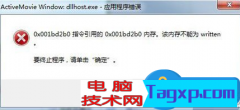显卡作为电脑性能的关键组件之一,其驱动的稳定性直接影响着整体系统的表现。很多用户在安装显卡驱动时常常会遇到冲突的问题,这不仅可能导致游戏崩溃、图形撕裂,更严重时甚至可能影响系统的正常使用。为了帮助用户高效解决显卡驱动冲突的问题,以下是一些实用的方法和技巧。

显卡驱动冲突的常见原因可以归结为几种情况。多个显卡驱动程序共存是衍生问题的主要原因之一。许多用户为提高性能,尝试安装新驱动,但却忘记卸载旧版本,导致冲突。不同版本的显卡驱动之间也可能存在不兼容。比如,同一品牌或系列的显卡在驱动更新时,有时新版本并不适合所有型号。
遇到显卡驱动冲突问题时,建议按照以下步骤进行排查和解决:
1. 卸载旧驱动:打开控制面板,找到程序和功能,彻底卸载所有与显卡相关的驱动程序。更进一步,可以使用像Display Driver Uninstaller(DDU)这样的工具完全清除旧驱动留下的残余文件。
2. 下载最新驱动:前往显卡制造商官网(如NVIDIA或AMD)获取最新版本的驱动程序,确保下载与自己显卡型号完全匹配的版本。
3. 清洁安装:在安装新驱动时,选择自定义安装选项,并勾选执行干净安装。这样可以确保新驱动安装时,不受旧文件的干扰。
4. 检查系统更新:确保Windows系统和其他相关软件都更新到最新版本,有时系统本身的问题也可能导致驱动无法正常工作。
5. BIOS及主板驱动更新:一些冲突可能来自于主板与显卡之间的兼容性问题,更新BIOS和相关驱动有助于提高整体稳定性。
6. 查阅社区和论坛:如果以上方法仍无法解决,可以查阅相关技术社区或论坛,看看是否有其他用户遇到类似问题并分享解决方案。
7. 联系技术支持:如实在无法解决,建议直接联系显卡制造商的技术支持,获取专业帮助。
通过上述步骤,一般能够有效解决显卡驱动冲突的问题,提升系统的整体性能。对于自组装电脑的用户而言,了解硬件之间的兼容性是非常重要的,这不仅能避免驱动冲突,还能提升系统的稳定性和流畅度。
常见问题解答(FAQ):
1. 如何知道自己显卡的型号与驱动版本?
可以通过设备管理器查看显卡型号,且可以在显卡制造商官网查询到对应的驱动版本。
2. 显卡驱动冲突会导致什么问题?
可能出现图形撕裂、性能下降、程序崩溃等影响使用的情况。
3. 驱动程序更新后系统依然不稳定,我该怎么办?
尝试回滚到之前的驱动版本,或进行系统还原。
4. 清洁安装驱动程序需要注意什么?
一定要使用自定义安装并选择干净安装的选项。
5. 有没有推荐的工具帮助清理显卡驱动?
Display Driver Uninstaller(DDU)是一个有效清除显卡驱动残留的工具,值得一试。